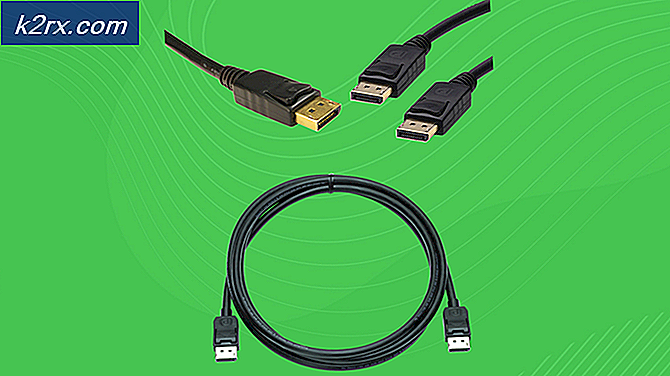So geben Sie einen Exponenten auf einem Computer ein
Exponenten sind Sonderzeichen, die in mathematischen Ausdrücken verwendet werden, die Zahlen zu bestimmten Kräften anheben. Exponenten werden in einer Vielzahl von Bereichen verwendet, nicht nur in den Mathematiklehrbüchern der Schüler - sie haben tatsächlich einen bedeutenden Nutzen in der Praxis. Exponenten werden oft in Geschäftsdokumenten gefunden, wo sie am häufigsten in Zinseszinsformeln verwendet werden. Darüber hinaus müssen Softwareentwickler, Ingenieure und Wissenschaftler häufig Exponenten in ihre Arbeit einbeziehen. Da dies der Fall ist, ist es eindeutig notwendig, Exponenten auf Computern eingeben zu können, weshalb dies durchaus möglich ist.
Die einfachste und effektivste Möglichkeit, einen Exponenten auf einem Computer einzugeben, besteht darin, einfach die hochgestellte Funktion zu verwenden, die in fast allen Textverarbeitungsanwendungen (z. B. Microsoft Word) integriert ist. Einfachere Textbearbeitungsanwendungen sind dagegen nicht mit der hochgestellten Funktion ausgestattet. Deshalb gibt es auch eine manuelle Methode zum Eingeben und Darstellen von Exponenten auf Computern, obwohl das Ergebnis dieser Methode viel weniger professionell und viel weniger aussieht attraktiv im Vergleich zu den Ergebnissen des hochgestellten Merkmals. Sie können einen Exponenten auf einem Computer auf zwei verschiedene Arten eingeben: Sie können entweder die hochgestellte Funktion eines Textverarbeitungsprogramms verwenden oder Sie können den Exponenten eingeben und ihn als Exponent darstellen lassen. Die folgenden Methoden können zum Eingeben von Exponenten auf einem Computer verwendet werden:
Methode 1: Geben Sie einen Exponenten mit der hochgestellten Funktion ein
Zuallererst können Sie einen Exponenten auf einem Computer mit der hochgestellten Funktion in einem Textverarbeitungsprogramm wie Microsoft Word eingeben. Dies ist die einfachste und effektivste Methode, die für die Eingabe eines Exponenten verwendet werden kann, und es ist auch die Methode, die die besten Ergebnisse liefert. Um einen Exponenten mit der hochgestellten Funktion einzugeben, müssen Sie Folgendes tun:
PRO TIPP: Wenn das Problem bei Ihrem Computer oder Laptop / Notebook auftritt, sollten Sie versuchen, die Reimage Plus Software zu verwenden, die die Repositories durchsuchen und beschädigte und fehlende Dateien ersetzen kann. Dies funktioniert in den meisten Fällen, in denen das Problem aufgrund einer Systembeschädigung auftritt. Sie können Reimage Plus herunterladen, indem Sie hier klicken- Starten Sie Microsoft Word .
- Geben Sie den Text oder Ausdruck ein, zu dem der Exponent gehört.
- Bevor Sie den Exponenten eingeben, klicken Sie auf die Schaltfläche " Hochgestellt" im Abschnitt " Schriftart " der Registerkarte " Startseite" der Microsoft Word-Symbolleiste, um die Funktion "Hochgestellt" zu aktivieren . Alternativ können Sie auch Strg + Umschalt + = drücken, um die Funktion Hochgestellt zu aktivieren. Wenn die Funktion " Hochgestellt" aktiviert ist, wird alles, was Sie eingeben, auf einer erhöhten Ebene in der entsprechenden Zeile und in einer viel kleineren Schriftart als der Rest des Textes eingegeben, sodass der eingegebene Text tatsächlich wie ein Exponent aussieht.
- Geben Sie den Exponenten mit der Funktion " Hochgestellt" ein.
- Nachdem Sie den Exponenten eingegeben haben, klicken Sie erneut auf die Schaltfläche Hochgestellt im Bereich Schriftart auf der Registerkarte Startseite der Microsoft Word-Symbolleiste, um die Option SuperScript auszuschalten. Alternativ können Sie auch Strg + Umschalt + = erneut drücken, um das gleiche Ergebnis zu erzielen. Durch Deaktivieren der Funktion " Hochgestellt" wird sichergestellt, dass der Text, den Sie nach dem Exponenten eingeben, auf derselben Ebene und in der gleichen Schriftgröße wie der Rest des Texts liegt.
Das Endergebnis dieser Methode sieht tatsächlich so aus, wie ein Exponent aussieht, wenn er von Hand geschrieben wird, was der wichtigste Vorteil dieser Methode ist.
Methode 2: Geben Sie einen Exponenten manuell ein und repräsentieren Sie ihn als einen Exponenten
Wenn Sie irgendwo auf einem Computer, der keine Superscript- Funktion unterstützt, einen Exponenten eingeben müssen, keine Angst - Sie können immer noch einen Exponenten eingeben. Alles, was Sie tun müssen, ist sicherzustellen, dass der eingegebene Exponent als Exponent mit speziellen Symbolen dargestellt wird. Um diese Methode zum Eingeben eines Exponenten auf einem Computer zu verwenden, müssen Sie Folgendes tun:
- Bewegen Sie den Mauszeiger dorthin, wo Sie den Exponenten eingeben möchten.
- Drücken Sie Shift + 6, um das Caret- Symbol ( ^ ) einzugeben . Alternativ können Sie auch zweimal Umschalt + 8 drücken, um zwei Sternchen ( * ) einzugeben . Beide Optionen entsprechen den Qualifikationen - überall, wo diese gefunden werden, versteht es sich, dass die direkt dahinter liegende Zahl ein Exponent des Textes ist, der vor dem / den Symbol (en) steht.
- Geben Sie den Exponenten unmittelbar nach den Symbolen ein.
Das Endergebnis dieser Methode ist nicht so professionell aussehend oder sauber wie das Endergebnis der Superscript- Funktion, sondern einen Exponenten eingeben und ein spezielles Symbol verwenden, um sicherzustellen, dass es dargestellt wird, als wäre man mehr als genug, um die Arbeit zu erledigen.
PRO TIPP: Wenn das Problem bei Ihrem Computer oder Laptop / Notebook auftritt, sollten Sie versuchen, die Reimage Plus Software zu verwenden, die die Repositories durchsuchen und beschädigte und fehlende Dateien ersetzen kann. Dies funktioniert in den meisten Fällen, in denen das Problem aufgrund einer Systembeschädigung auftritt. Sie können Reimage Plus herunterladen, indem Sie hier klicken